Konfigurirajte Windows 8 Povijest datoteka za oporavak izbrisanih datoteka
Windows 8 uključuje nekoliko novih značajki kojeomogućuju vam da oporavite svoje podatke kao i cijeli sustav. Jedna od njih je Povijest datoteka, koja vam omogućuje vraćanje izbrisanih ili modificiranih datoteka. Ovdje ću vam pokazati kako uključiti Povijest datoteka, konfigurirati je i vratiti datoteke koje su slučajno izbrisane.
Uključite i konfigurirajte povijest datoteka Windows 8
Povijest datoteka u Windows 8 je zadano isključena i morat ćete je omogućiti. Prije nego što ga uključite, na računalo morate imati priključen unutarnji ili vanjski pogon.
Pogledajte naš vodič o uključivanju povijesti datoteka.

Ili, ako imate Windows početni poslužitelj ili NAS, pogledajte naš vodič o tome kako vratiti povijest datoteka na mrežnu lokaciju.
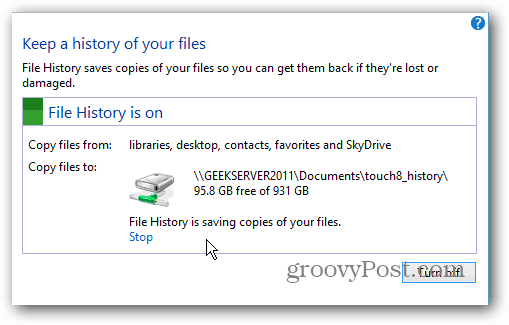
Konfiguriranje povijesti datoteka
Nakon što uključite Povijest datoteka, postoje neke opcije za konfiguriranje u Naprednim postavkama.
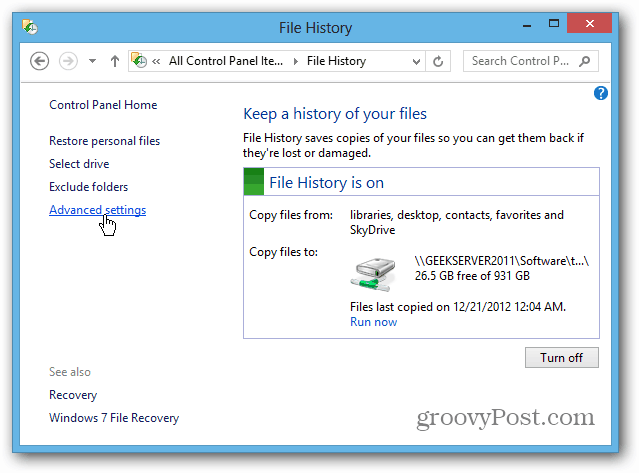
Ovdje možete postaviti učestalost spremanja datoteka. Postavlja se sigurnosnim kopijama na svakih sat vremena, ali možda želite izrađivati sigurnosne kopije manje ili više često.
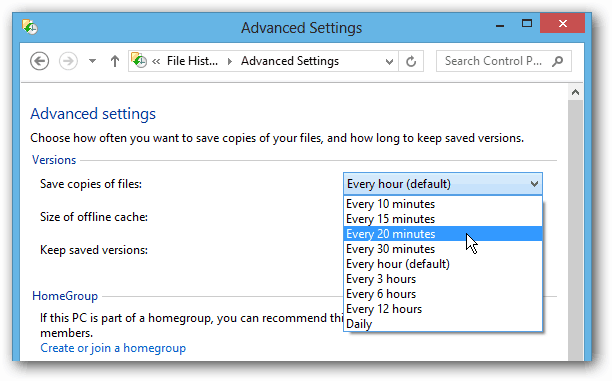
Po zadanom Povijest datoteka sigurnosno kopira sveKnjižnice, favoriti, kontakti, SkyDrive (ako su instalirani) i sve stavke na radnoj površini. Postoji puno mapa u bibliotekama kao što su Moja glazba, Moji videozapisi i Moje slike. Broj datoteka u tim mapama može se brzo sakupljati, što čini sigurnosnu kopiju Povijesti datoteka prilično velikom.
Možete izuzeti mape iAko želite malo smanjiti ton, knjižnice iz Povijesti datoteka. Kliknite gumb Dodaj i potražite mape koje ne želite spremiti. To vam omogućuje uštedu prostora samo spremanjem kopija vaših najvažnijih dokumenata. Ovdje isključujem svoje glazbene i video knjižnice.
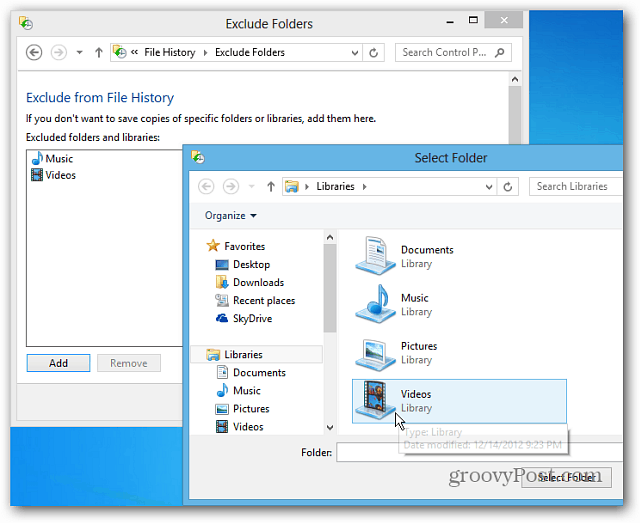
Oporavak datoteka iz povijesti datoteka
Nakon što konfigurirate Povijest datoteka, ona funkcionirau pozadini i na to ćete u osnovi zaboraviti dok ne bude potrebno. Ako ste slučajno izbrisali ili izmijenili dokument i ponovno ga dobili, ova je značajka spasitelj.
Možete ga pokrenuti s početnog zaslona pomoću prečaca na tipkovnici WinKey + W otvoriti Pretraživanje postavki - tip: povijest datoteke a zatim kliknite njegovu ikonu pod rezultatima.
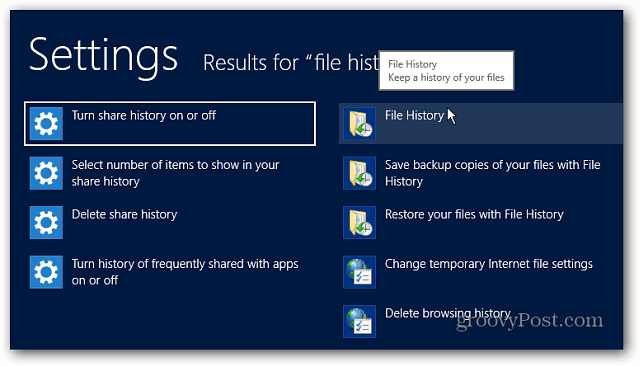
Do njega možete doći i klikom na gumb Povijest datoteka na vrpci Windows Explorera. Najlakše je doći do lokacije datoteke koja vam treba i pokrenuti je.
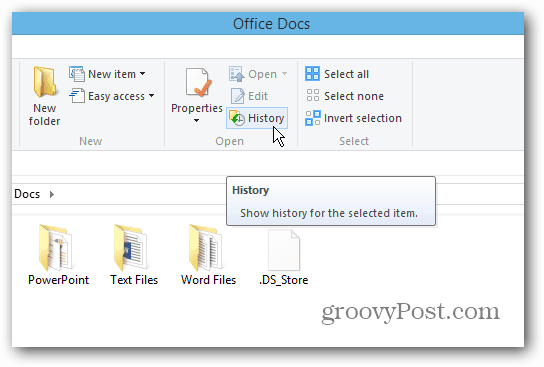
Sada možete vratiti datoteku koja vam je potrebna. Pojavit će se najnovija sigurnosna kopija datoteka, ali možete se kretati unatrag prema ranijim datumima. To vam omogućuje oporavak datoteka koje su modificirane određenog datuma.
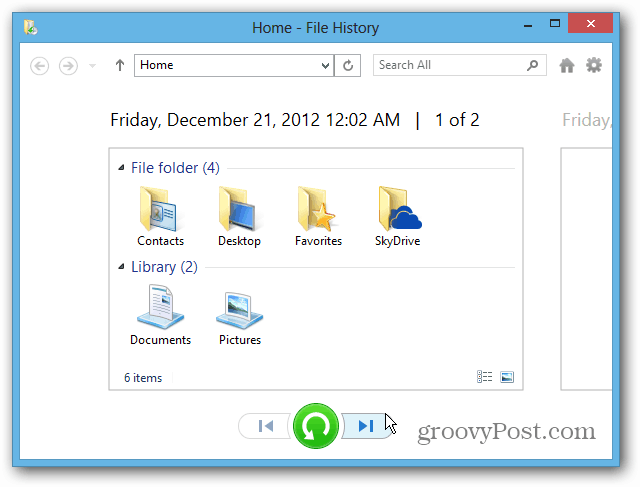
Da biste obnovili datoteku, kliknite je desnom tipkom miša i odaberiteVratite ili držite Ctrl i istaknite svaku potrebnu datoteku i kliknite zeleni gumb za vraćanje. Ako želite smjestiti datoteku u drugu mapu, odaberite Vrati u.
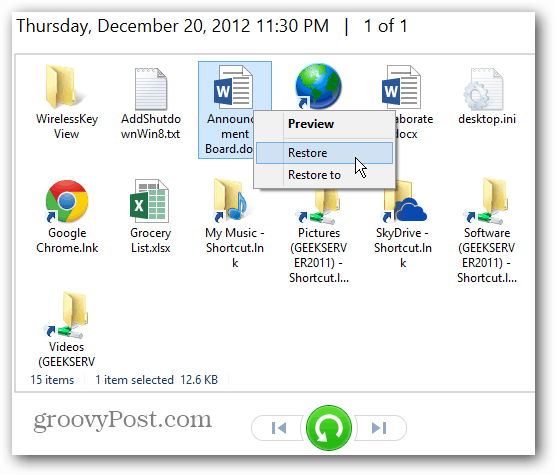
Možete i oporaviti sve datoteke u direktoriju ako ih trebaju. Ne odaberite nijednu datoteku i samo kliknite zeleni gumb za vraćanje.
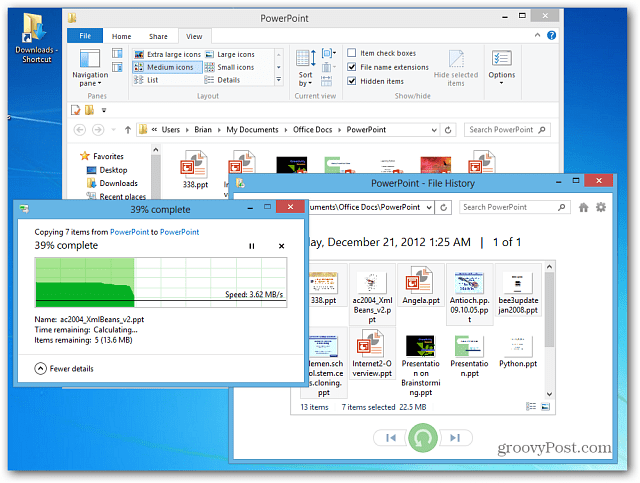
Još jedna zanimljiva značajka Povijesti datoteka je mogućnost pregleda dokumenata u prozoru za oporavak. To olakšava pronalazak upravo onog što tražite.
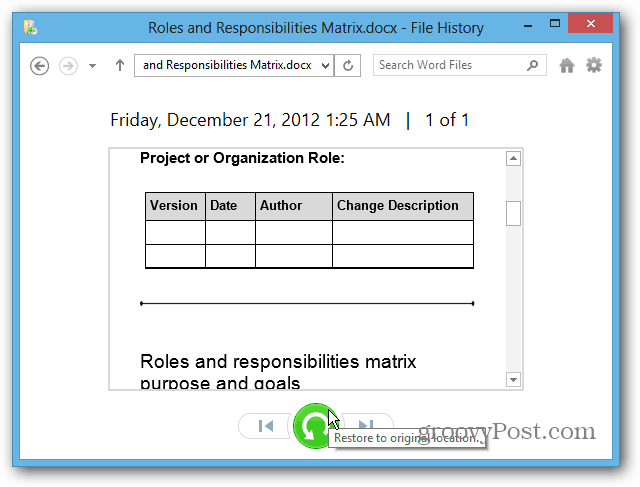
Ovo je samo jedna od fantastičnih značajki u sustavu Windows 8 koja omogućuje spremanje i povrat podataka. Više informacija potražite u ovim drugim značajkama:
- Prostori za pohranu
- PC Reset
- Osvježivanje računala
- Napravite sliku sustava










Ostavite komentar